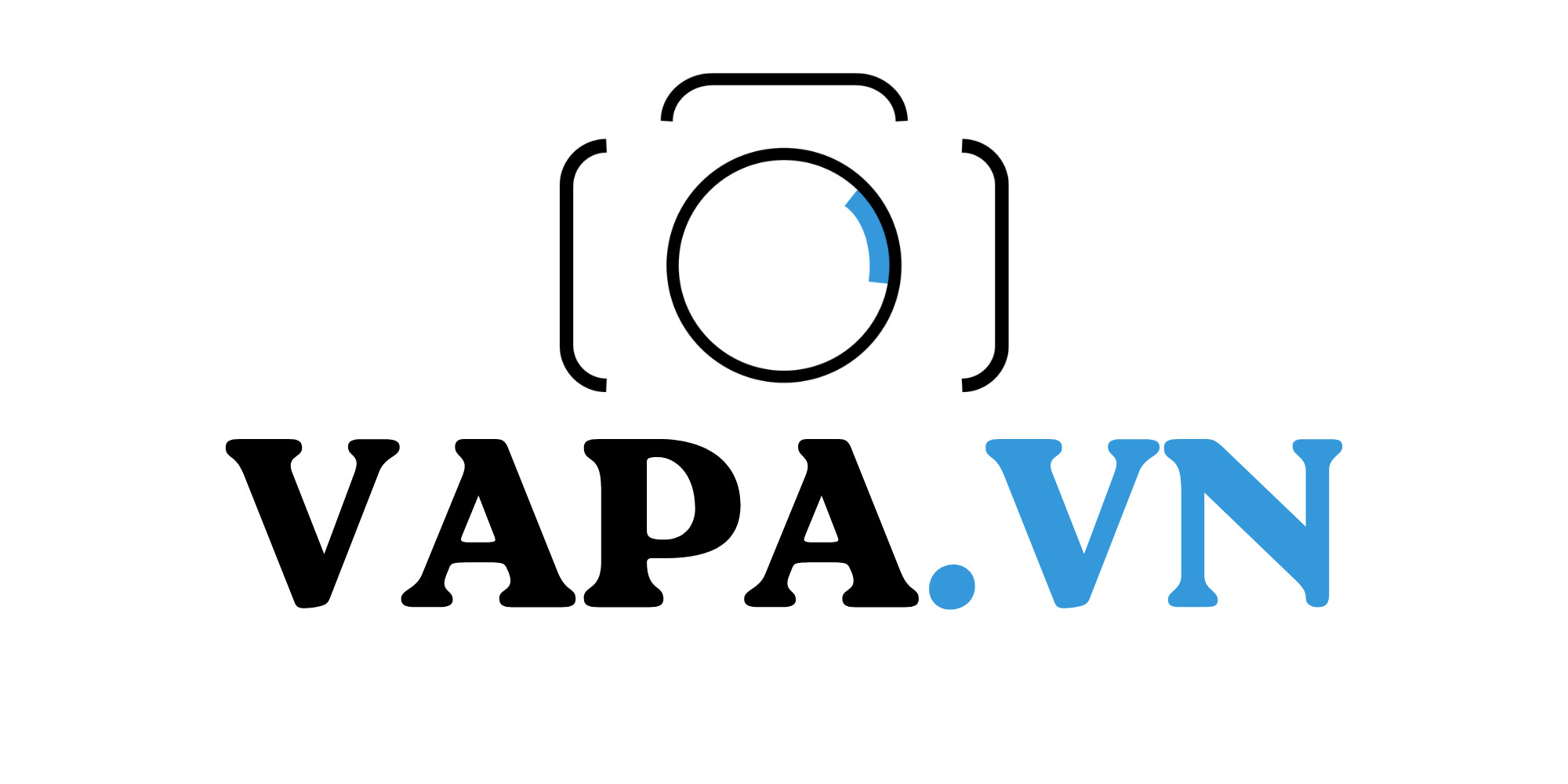Đóng dấu bản quyền lên ảnh với nhiều tùy chọn

Thêm nguồn hình ảnh muốn đóng dấu
Ưu điểm của phần mềm là người dùng có thể thêm nhiều hình ảnh muốn đóng dấu bản quyền vào cùng một lúc. Để thực hiện điều này, người dùng nhấp vào nút File trong mục Add source và chỉ đường dẫn đến những file ảnh cần đóng dấu.
Chọn nguồn ảnh muốn đóng dấu bản quyền để thêm vào
Người dùng cũng có thể thêm một thư mục chứa album ảnh nếu muốn tạo ra một album của riêng mình. Chương trình hỗ trợ các định dạng ảnh phổ biến hiện nay là JPEG, TIFF, PNG, BMP và GIF.
Hiệu chỉnh file gốc sau khi đóng dấu
Sau khi đã thêm những tấm ảnh sẽ được đóng dấu vào danh sách chuẩn bị, việc tiếp theo của người dùng là tiến hành tinh chỉnh cấu hình cho file gốc sẽ đóng dấu như nơi lưu trữ, định dạng xuất, resize kích thước,…
Người dùng có thể tải TSR Watermark Image về sử dụng thử tại đây, dung lượng 462KB, tương thích Windows XP trở lên, yêu cầu hệ thống cài đặt sẵn môi trường làm việc .NET framework 2.0 hoặc cao hơn.
Để thay đổi đường dẫn nơi lưu file, người dùng nhấp vào nút Select của mục Destination. Nếu muốn hình ảnh sau khi xuất ra nếu trùng tên có thể ghi đè lên nhau thì đánh dấu kiểm trước Overwrite ở phía dưới, ngược lại thì đánh dấu kiểm trước Skip.
Ở mục Output Format, có thể lựa chọn các định dạng ảnh sẽ xuất (hỗ trợ các định dạng JPEG, TIFF, PNG, BMP và GIF), chất lượng của bức ảnh sau khi chuyển đổi, giữ nguyên các thông tin ảnh. Đặc biệt là mục Resize Images, người dùng có thể tiến hành chỉnh kích thước ảnh khác đi so với bức ảnh gốc.
Nếu muốn tạo hiệu ứng trong suốt cho con dấu, người dùng thiết lập trong mục Transparency. Còn nếu muốn chỉnh sửa vị trí đóng dấu thì thiết lập trong mục Watermark location.
Tinh chỉnh hiệu ứng trong suốt, vị trí đặt dấu bản quyền cho bức ảnh
Lưu ý: Mặc định chương trình chỉ cho phép chọn 9 vị trí đặt watermark khác nhau, nhưng người dùng cũng có thể tinh chỉnh các vị trí ứng với mỗi góc bằng cách thiết lập các thông số ở mục Relative offset (hỗ trợ các giá trị -/+).
Tiến hành thiết lập con dấu
Để thiết lập con dấu, người dùng có 2 lựa chọn là đóng dấu bằng một file ảnh có sẵn (Use Image) hoặc đóng dấu thông qua một đoạn Text (Use Text). Các định dạng ảnh người dùng có thể chèn vào cũng như những định dạng chương trình hỗ trợ. Trong khi đó, đối với đoạn Text thì người dùng có thể tùy chọn nhiều lựa chọn khác nhau, đặc biệt là người dùng có thể thay đổi font chữ, màu sắc font, thay đổi góc độ chữ,… sao cho phù hợp nhất với mình.
Thiết lập con dấu đóng của riêng mình lên ảnh chụp
Một khi mọi việc đã hoàn tất thì người dùng nhấp vào nút Start để bắt đầu quá trình “đóng dấu”. Nếu muốn xem ngay tấm ảnh sau khi chuyển đổi thì có thể đánh dấu chọn trước tùy chọn Preview results when running.